**클리핑 마스크(Clipping Masks)**는 하나의 레이어, 혹은 여러 레이어의 내용을 다른 레이어에 마스킹하는 또 다른 방법입니다. 이번 예제에서는 클리핑 마스크를 사용해 사진을 도형에 클리핑할 것입니다.
만약 단순한 사각형이나 정사각형 같은 기본 도형이 필요하다면 프레임 도구나 도형 도구를 사용할 수 있겠지만, 여기서는 하트를 구성하는 여러 개의 개별 도형에 각각의 사진을 클리핑할 것입니다.
먼저 color fill 1 레이어를 살펴보겠습니다. 레이어 가시성을 토글해서 해당 도형이 어디에 있는지 확인할 수 있습니다. 그리고 이 폭포 사진 레이어의 내용이 해당 도형 안에서만 보이도록 하고 싶습니다.
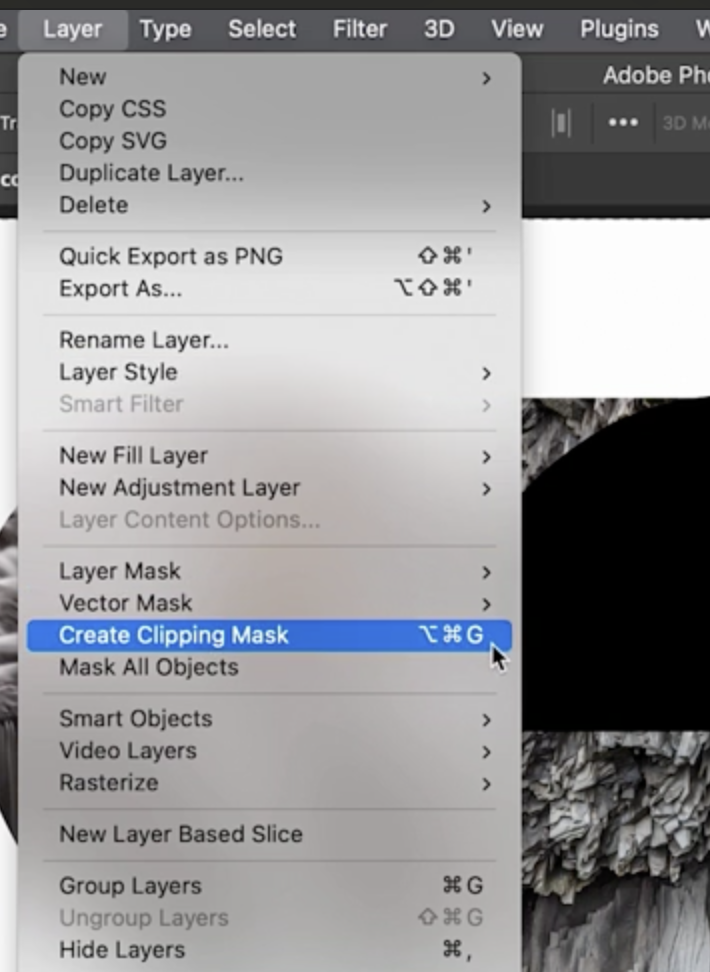
폭포 레이어를 선택한 상태에서, Layer 메뉴 > Create Clipping Mask를 선택합니다. 클리핑 마스크를 생성하면, 마스크의 기준이 되는 하위 레이어 이름에 밑줄이 생기고, 클리핑된 상위 레이어는 들여쓰기와 함께 아래 방향 삼각형 표시가 생깁니다.
이제 color fill 3 레이어를 보겠습니다. 이건 이쪽 도형이고, 현무암 기둥 사진을 해당 도형 안에서만 보이도록 하고 싶습니다. 이번에는 메뉴 대신 단축키를 사용할게요:
Mac에서는 Command + Option + G,
Windows에서는 Ctrl + Alt + G입니다.
클리핑 마스크의 좋은 점은 레이어들이 분리된 상태로 유지된다는 것입니다. 예를 들어 color fill 레이어를 선택한 후 Move Tool을 사용하면, 현무암 기둥 레이어는 그대로 둔 채로 도형만 이동시킬 수 있습니다. 반대로 현무암 기둥 레이어만 선택해서 이동할 수도 있습니다.
이 방법 외에도 또 다른 방식이 있습니다.
color fill 레이어를 선택한 후, monolith 레이어의 가시성을 켭니다.
이제 Option(Mac) 또는 Alt(Windows) 키를 누른 채 두 레이어 사이에 커서를 위치시키면, 커서 모양이 바뀝니다. 이때 클릭하면 클리핑 마스크가 생성됩니다.
주의할 점은 Option 또는 Alt 키를 누른 채 클릭했을 때 아이콘이 보이지 않으면, 포토샵은 해당 레이어의 내용으로 줌인할 수 있다는 점입니다.
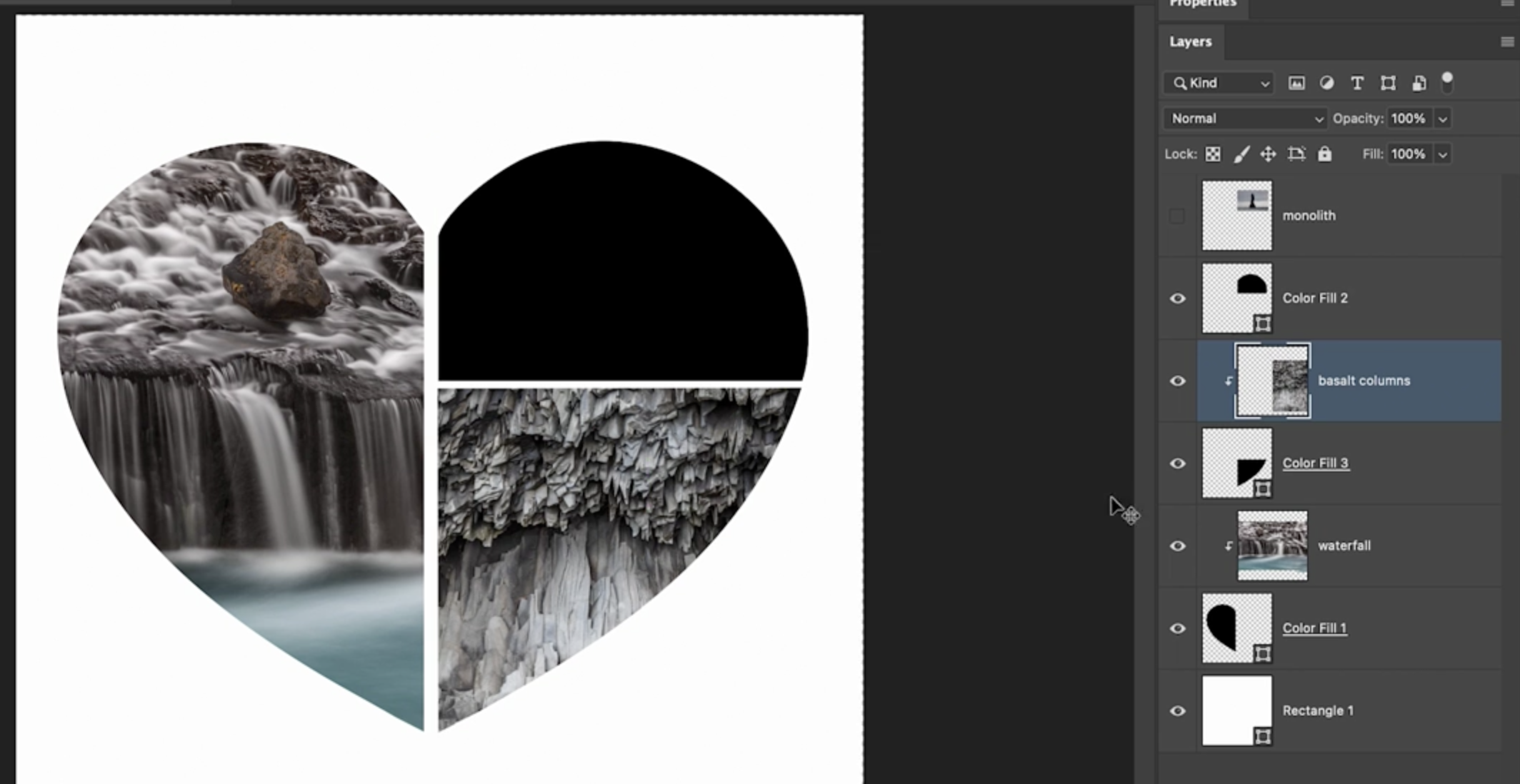
하지만 만약 하나의 waterfall 사진을 세 개의 도형 안에만 표시하고 싶고,
그 세 개의 도형 레이어를 병합하지 않고 그대로 유지하고 싶다면 어떻게 해야 할까요?
그럴 땐 먼저 이미지를 복제합니다.
Image > Duplicate를 선택하면, 두 개의 문서가 열립니다.
두 번째 문서에서, monolith와 현무암 기둥 레이어를 선택하고 삭제합니다.
그런 다음 waterfall과 color fill 레이어의 클리핑을 해제합니다.
(Mac에서는 Option, Windows에서는 Alt를 누른 채 클릭하여 해제)
이제 waterfall 레이어를 레이어 스택의 맨 위로 이동시킵니다.
만약 이 상태에서 color fill 2 레이어에 클리핑 마스크를 적용하면, 사진은 해당 도형 안에서만 보이게 됩니다.
하지만 우리는 세 개의 도형 레이어에 모두 적용하고 싶기 때문에,
먼저 세 개의 도형 레이어를 선택해 그룹으로 묶습니다.
Mac: Command + G / Windows: Ctrl + G
또는 폴더 아이콘으로 드래그해도 됩니다.
이제 그룹이 완성되었으므로,
Option(Mac) 또는 Alt(Windows) 키를 누른 채 그룹과 waterfall 레이어 사이를 클릭하면,
그룹 전체에 대해 클리핑 마스크가 적용됩니다.

이처럼 클리핑 마스크를 사용하면, 이미지의 표시 영역을 다른 레이어나 레이어 그룹의 콘텐츠에 맞춰 제어할 수 있습니다.
이 예제에서는 도형 레이어들이 클리핑 기준이 되어, 사진이 해당 영역 안에서만 표시되도록 했습니다.
'Photoshop' 카테고리의 다른 글
| Photoshop Select Subject 사용하기 (0) | 2025.06.15 |
|---|---|
| Photoshop 선택 도구 사용법 (0) | 2025.06.15 |
| Photoshop 레이어 마스크 사용하기 (0) | 2025.06.15 |
| Photoshop 브러시 프리셋 저장방법과 활용방법 (0) | 2025.06.15 |
| Photoshop Brush 도구 설정방법 (0) | 2025.06.15 |



